苹果笔记本windows系统怎么调亮度 苹果Mac电脑在Windows下的屏幕亮度调节步骤
更新时间:2024-03-12 12:40:19作者:xiaoliu
苹果笔记本在使用Windows系统时,屏幕亮度的调节可能会引起一些困扰,相比于Mac电脑自带的操作系统,Windows系统下的屏幕亮度调节步骤略有不同。只要掌握正确的方法,调节屏幕亮度并不是一项复杂的任务。本文将为大家介绍苹果笔记本在Windows系统下如何调节屏幕亮度的步骤,帮助大家解决这一问题。无论是为了更好的视觉体验,或是为了节省电池电量,正确调节屏幕亮度对于使用苹果笔记本的用户来说都是非常重要的。让我们一起来了解吧!
步骤如下:
1.在 Windows 系统的右下角任务栏区域中,找到找点击电池图标。如图所示

2.随后可以看到有“调整屏幕亮度”选项,点击打开,如图所示
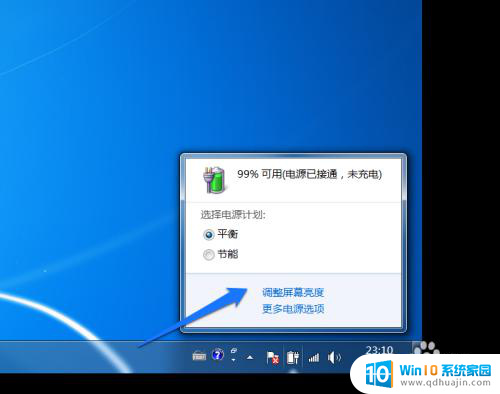
3.在电源选项设置窗口的底部可以看到有一个“屏幕亮度”调节的滑块,如图所示
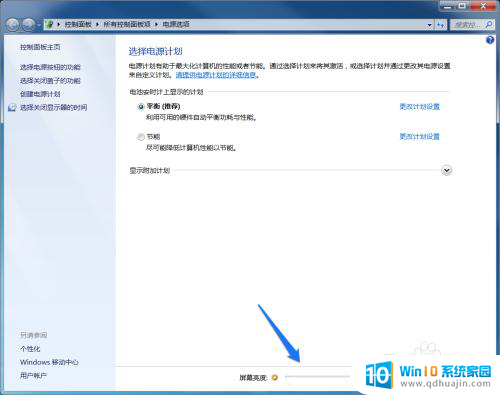
4.接着用鼠标拉动滑块,调节到你觉得舒适的屏幕亮度即可。
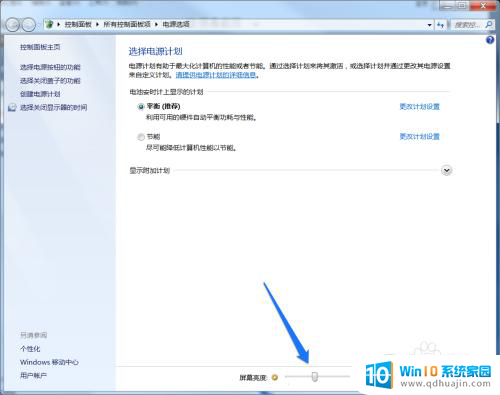
以上就是苹果笔记本windows系统如何调整亮度的全部内容,如果遇到这种情况,你可以按照以上步骤解决问题,非常简单快速。
苹果笔记本windows系统怎么调亮度 苹果Mac电脑在Windows下的屏幕亮度调节步骤相关教程
热门推荐
电脑教程推荐
win10系统推荐
- 1 萝卜家园ghost win10 64位家庭版镜像下载v2023.04
- 2 技术员联盟ghost win10 32位旗舰安装版下载v2023.04
- 3 深度技术ghost win10 64位官方免激活版下载v2023.04
- 4 番茄花园ghost win10 32位稳定安全版本下载v2023.04
- 5 戴尔笔记本ghost win10 64位原版精简版下载v2023.04
- 6 深度极速ghost win10 64位永久激活正式版下载v2023.04
- 7 惠普笔记本ghost win10 64位稳定家庭版下载v2023.04
- 8 电脑公司ghost win10 32位稳定原版下载v2023.04
- 9 番茄花园ghost win10 64位官方正式版下载v2023.04
- 10 风林火山ghost win10 64位免费专业版下载v2023.04